Tôi là người dùng điện thoại iPhone, nó có đủ mọi thứ tôi cần cho một chiếc điện thoại,. nhưng tôi lại sử dụng Windows và việc kết nối giữa iPhone và Windows thực ra nó ở mức cơ bản, không ngon như bên macOS với iPhone đâu. Mới đây thì mình có tham khảo hướng dẫn chia sẻ tệp giữa Windows và iPhone ngon như AirDrop vì thế sẵn chia sẻ với bạn đọc luôn nhé.
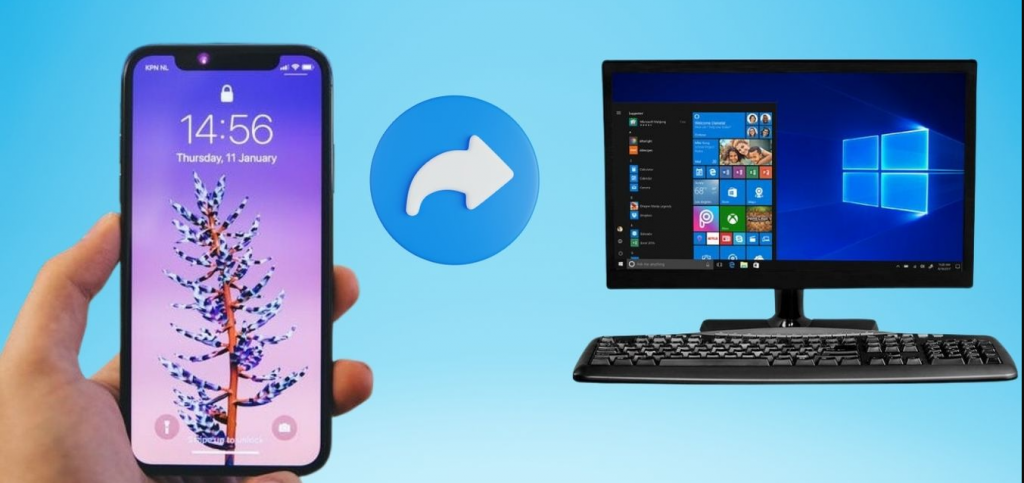
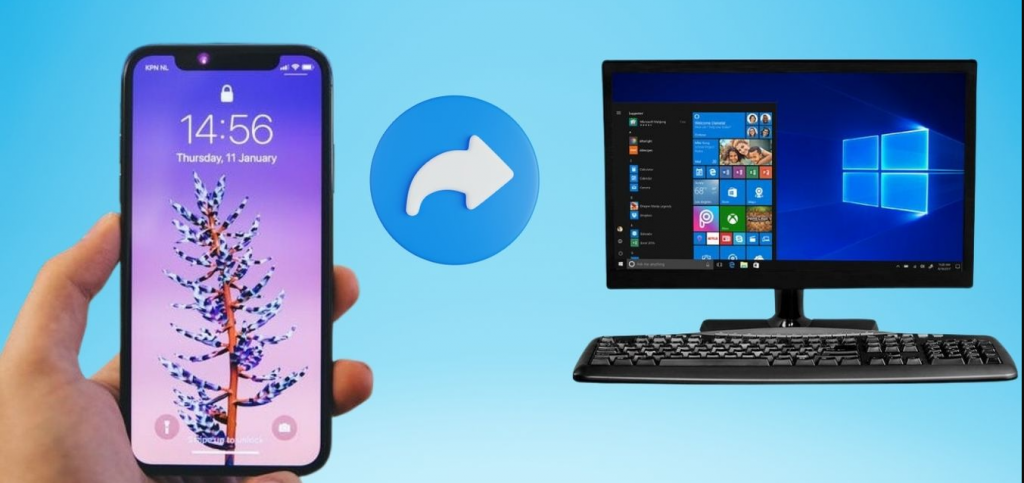
Xem thêm: Đăng nhập Zalo Web bằng mã QR
Tình huống cần đến chia sẻ file giữa iPhone và Android
Trong công việc, thì mình quay video bằng iPhone và muốn gửi sang Windows chỉnh sửa, thì có thể có nhiều cách khác nhau nhưng nghe nói Airdrop ngon lắm nên rất muốn thử nghiệm xem như thế nào, nếu kết nối không dây, tiện lợi thì thực sự quả là việc tốt
Ví dụ thực tế: Mình chụp đèn năng lượng mặt trời 300W trên iPhone sau đó cần chuyển sang Windows để chỉnh sửa là một trong những công việc vẫn hay làm
Mình cũng mong chờ tính năng này rất lâu rồi, bởi đương nhiên công việc hiện tại đang cần cái đó, vẫn làm bình thường nhưng nếu đúng như những gì mà nó quảng cáo thì quả là tuyệt vời nhất, không dây, tiện, gọn và nhanh nữa
Thấy Tây đồn là tính năng này có trên Windows Insiders ( bản thử nghiệm ) và sẵn sàng chính thứ trong thời gian tới., nên mình đã thử Windows Insiders để trải nghiệm, mời bạn cùng theo dõi
Những điều kiện cần phải có để dùng chia sẻ file giống AirDrop giữa iPhone và Windows là gì?
Đây là tính năng, chắc hẳn Microsoft rất mong chờ từ lâu rồi, người dùng Windows cũng thế và họ đã bổ sung tính năng này, tuy nhiên, nó là tính năng mới nên mọi thứ cần phải là mới nhất bao gồm:
- iPhone chạy iOS 16 trở lên.
- Phiên bản mới nhất của ứng dụng The Link to Windows trên iPhone (v 1.24112.73 trở lên)
- Đã cập nhật ứng dụng Phone Link (phiên bản 1.24112.89.0 trở lên) trên PC Windows của bạn
- Tham gia chương trình Windows Insider
Hướng dẫn sử dụng Phone Link chia sẻ file giữa iPhone và Windows
Đầu tiên, nếu bạn đã có Phone link trên điện thoại iPhone thì cập nhật phiên bản mới, còn mình sẽ hướng dẫn bạn cài đặt từ đầu luôn nhé
Bước 1: Trên điện thoại iPhone sử dụng iOS 16 mới nhất ( cũng nên cập nhật luôn iOS cho điện thoại luôn đi ) sau đó vào link này https://apps.apple.com/us/app/link-to-windows/id6443686328 để tải ứng dụng Phone Link mới nhất về điện thoại iPhone của bạn
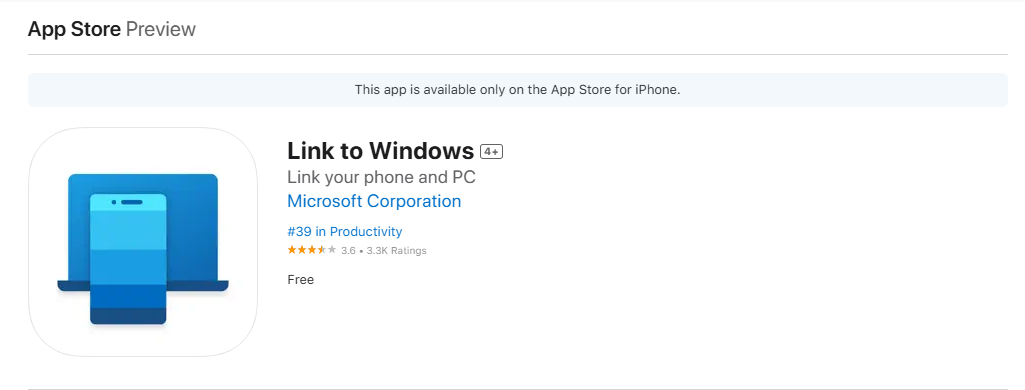
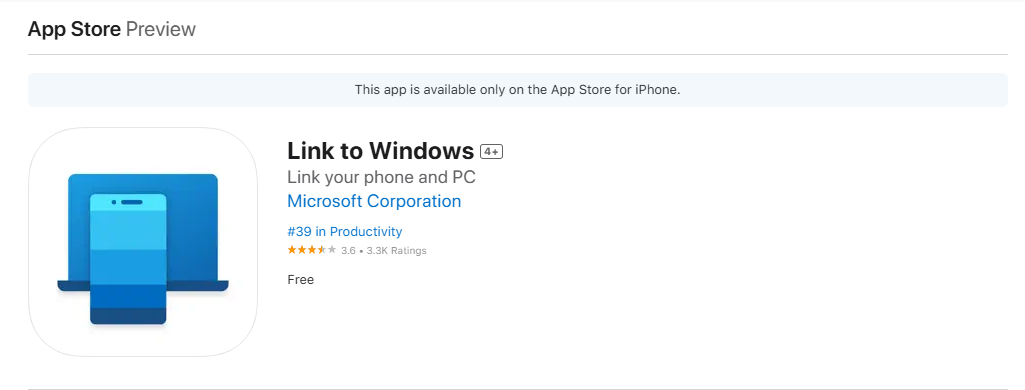
Bước 2: cài đặt Phone Link trên máy tính Windows, cũng tương tự bạn mở máy tính lên, và vào phần tìm kiếm search Phone Link. Với những thiết bị mới nhất hoàn chỉnh mà không cần đến kích hoạt Secure Boot và TPM 2.0 trên bo mạch Gigabyte để cài đặt Windows 11 thì đa phần bạn sẽ chỉ cần cập nhật Windows 11 mới nhất ( sau này ) còn hiện tại sử dụng Windows Insiders


Về cơ bản thì trên các thiết bị hiện nay ứng dụng này đã được cài đặt sẵn vào máy tính của bạn rồi.
Bước 3: Chọn kết nối là iPhone để bắt đầu quá trình kết nối
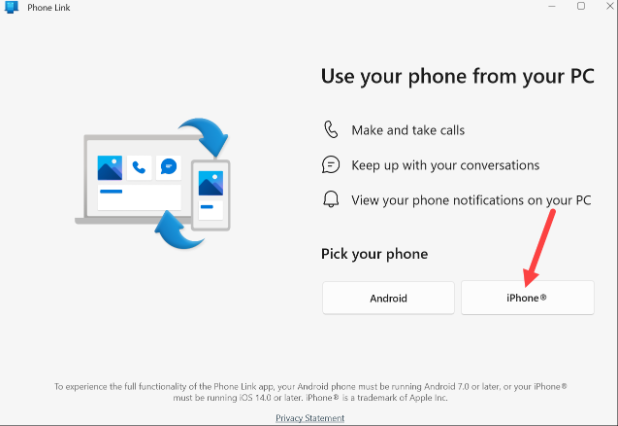
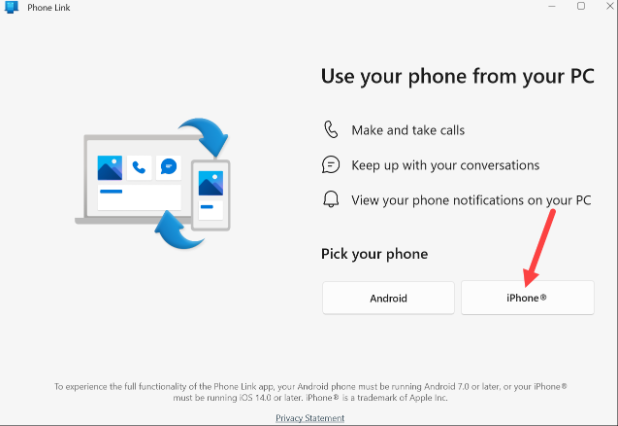
Bước 4: Pair điện thoại iPhone với máy tính bằng Bluetooth hoặc bạn quét QR để thiết bị kết nối cho bạn nhé!nhiều anh em cứ bảo QR hết thời rồi mà từ Cách đăng nhập Telegram Web bằng mã QR siêu tiện, đến giờ Microsoft vẫn dùng QR ầm ầm, tiện mà bảo mật tốt nữa chứ
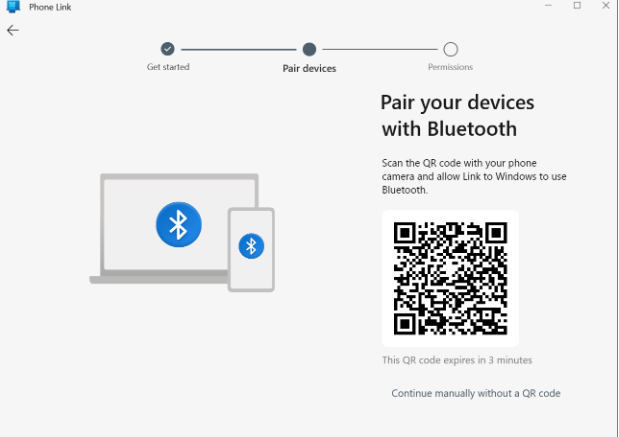
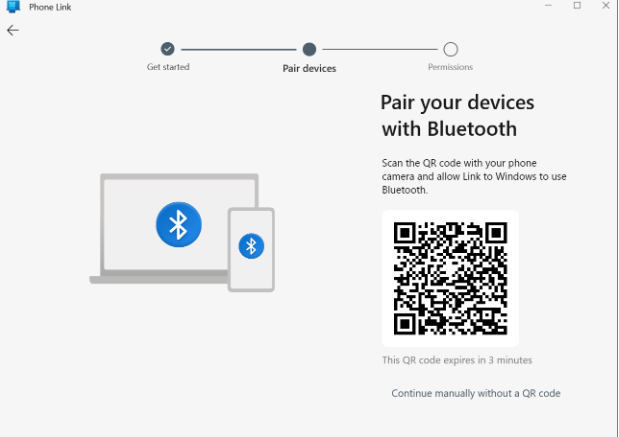
Bước 5: Chọn Pair để kết nối hai thiết bị với nhau


Bước 6: Cuối cùng https://aka.ms/addAccount để kết nối tài khoản hai thiết bị với nhau
Cách chia sẻ tệp tin giữa iPhone và Windows như Airdrop
Tôi phải nói là NHƯ bởi vì hai kết nối này khác nhau hoàn toàn, Airdrop sử dụng sóng riêng còn iPhone với Windows sử dụng bluetooth nên tốc độ có phần sẽ chậm hơn.
Bước 1: Đi đến nơi lưu trữ file trên iPhone mà bạn muốn chuyển sang Windows > chọn vào chia sẻ ( Share)
Bước 2: Chọn vào Link To Windows
Bước 3: Chọn máy tính Windows mà đã kết nối với nhau rồi chọn Share
Bước 4: Chờ xíu cho file được chuyển sang, sẽ có thông báo chuyển file thành công
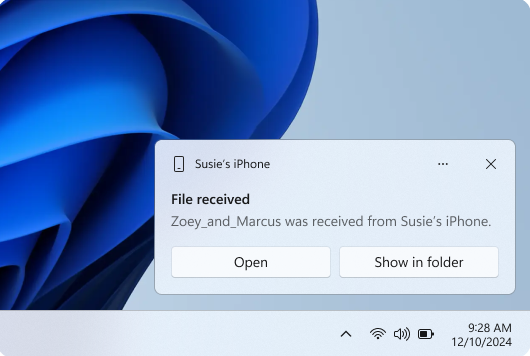
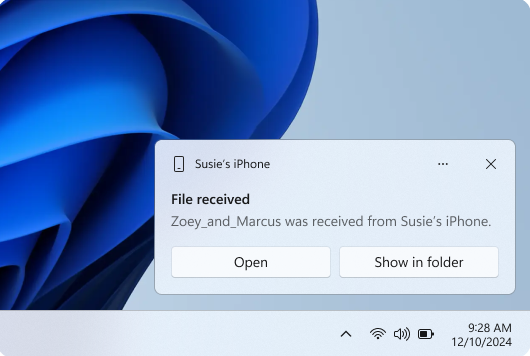
ở chiều ngược lại, bạn cũng có thể chia sẻ file trên Windows sang iPhone bằng cách
Bước 1: Trên File ở Windows thì click chuột phải chọn Share
Bước 2: Chọn my Phone
Bước 3: Chọn vào Phone Link và share file sang
Lưu ý: Chia sẻ này không sử dụng Wifi hoặc kết nối khác mà sử dụng Bluetooth, vì thế để file được chia sẻ tốt nhất bạn cần để hai thiết bị gần nhau để chia sẻ file hoàn tất trước khi rời đi nhé! Đây là trải nghiệm một phần giống như cách mà tôi đã trải nghiệm với việc ” sử dụng bộ phát wifi 4G thay vì sử dụng cáp quang” trên thực tế có thể khác nhau một chút tùy thiết bị của bạn!

Có thể bạn quan tâm:
Làm sao để biết công suất thực của đèn năng lượng mặt trời khi biết Lumen
Trước này, khi mua nhà mới hoặc các dự án bất [...]
Battlefield 6 Khiến Activision ‘Run Sợ’, Black Ops 6 Mở Cửa Miễn Phí Cả Tuần
Cảm giác như năm 2016 đang quay trở lại, với hai [...]
[01 Nano Banana] Prompt tạo tượng figure nhân vật
Một trong những cú hích đầu tiên của Gemini Nano Banana [...]
Trình theo dõi bão Windy
Cùng QTCLand.com tìm hiểu về ứng dụng theo dõi bão trên [...]
Genshincode: Trang tổng hợp code genshin impact siêu xịn
Mỗi mã bao gồm kí tự đặc biệt khi nhập vào [...]
[ShopeeVIP] Tặng hẳn 3 tháng free ChatGPT Plus
Thế này nhé, chatGPT thì vẫn miễn phí cho tài khoản [...]